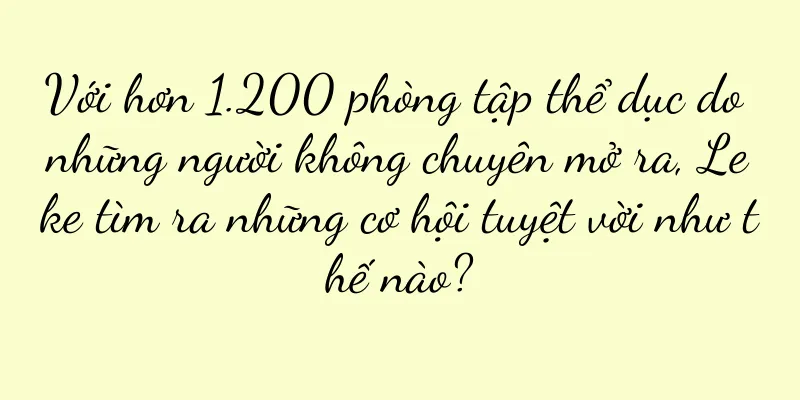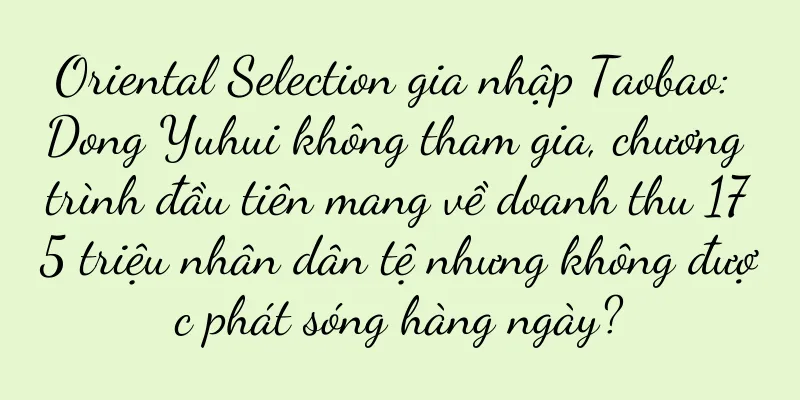Cách giải quyết vấn đề chữ bị mờ trên màn hình (cải thiện hiệu ứng hiển thị)

|
Màn hình cũng đã trở thành một trong những thiết bị điện tử mà chúng ta thường xuyên tiếp xúc khi máy tính ngày càng trở nên phổ biến trong cuộc sống. Đôi khi chúng ta có thể gặp phải vấn đề văn bản bị mờ trên màn hình. Tuy nhiên, điều này không chỉ ảnh hưởng đến trải nghiệm đọc văn bản của chúng ta mà còn có thể gây ảnh hưởng tiêu cực đến mắt. Để làm rõ hơn nội dung văn bản, bài viết này sẽ giới thiệu một số phương pháp giải quyết vấn đề này và cải thiện hiệu ứng hiển thị. 1. Điều chỉnh độ phân giải và tốc độ làm mới: - Kiểm tra và điều chỉnh độ phân giải của màn hình bằng cách đảm bảo nó phù hợp với cài đặt máy tính của bạn. - Có thể giảm hiện tượng nhấp nháy màn hình, cải thiện độ rõ nét của phông chữ và điều chỉnh tốc độ làm mới của màn hình. Nói chung, hãy chọn 60Hz trở lên. 2. Vệ sinh màn hình: - Để loại bỏ bụi bẩn như bụi và dấu vân tay, hãy sử dụng chất tẩy rửa màn hình chuyên dụng và vải sợi mềm để lau nhẹ màn hình. -Để duy trì độ rõ nét của màn hình và giảm hiện tượng chữ bị mờ, hãy vệ sinh màn hình thường xuyên. 3. Kiểm tra các đường kết nối: -Tránh các vấn đề truyền tín hiệu do lỏng lẻo hoặc tiếp xúc kém, đồng thời kiểm tra xem kết nối giữa màn hình và máy tính có chắc chắn không. - Đảm bảo truyền tín hiệu thông suốt và thay thế đường dây mới kịp thời nếu đường dây kết nối bị hỏng. 4. Điều chỉnh độ sáng và độ tương phản của màn hình: - Điều chỉnh độ sáng và độ tương phản của màn hình phù hợp để hiển thị chữ rõ nét hơn theo nhu cầu cá nhân. -Tránh cài đặt độ sáng và độ tương phản quá cao hoặc quá thấp vì có thể khiến văn bản bị mờ. 5. Kiểm tra và cập nhật trình điều khiển card đồ họa: - Cải thiện chất lượng hiển thị và đảm bảo trình điều khiển card đồ họa của bạn là phiên bản mới nhất. Cập nhật trình điều khiển có thể khắc phục một số sự cố liên quan đến khả năng tương thích của màn hình. -Bạn có thể kiểm tra và cập nhật trình điều khiển thông qua trình quản lý thiết bị hoặc trang web chính thức của nhà sản xuất card đồ họa. 6. Điều chỉnh cài đặt phông chữ hệ thống: - Cài đặt kiểu dáng và làm mịn, kiểm tra và điều chỉnh kích thước phông chữ hệ thống để đảm bảo phông chữ hiển thị tốt. - Thực hiện các điều chỉnh tương ứng trong Control Panel hoặc System Settings. 7. Sử dụng chức năng làm mịn phông chữ: - Độ rõ nét của phông chữ hiển thị có thể được cải thiện ở một mức độ nhất định bằng cách bật chức năng làm mịn phông chữ trong hệ điều hành. - Chọn cài đặt làm mịn phông chữ phù hợp với sở thích và nhu cầu cá nhân của bạn. 8. Sử dụng phông chữ chất lượng cao: - Đảm bảo phông chữ có chất lượng tốt và chọn tệp phông chữ chất lượng cao. -Để hiển thị rõ hơn, hãy chọn độ đậm và kiểu phông chữ phù hợp trong tệp phông chữ. 9. Điều chỉnh cài đặt độ sắc nét của màn hình: - Độ rõ nét của đường viền phông chữ có thể được cải thiện thông qua các điều chỉnh vừa phải. Một số màn hình cung cấp chức năng làm sắc nét. - Thực hiện các cài đặt có liên quan theo hướng dẫn sử dụng hoặc menu của màn hình. 10. Sử dụng công nghệ khử răng cưa: - Cải thiện độ rõ nét của phông chữ. Công nghệ chống răng cưa có thể làm giảm các cạnh răng cưa của phông chữ. - Để cải thiện vấn đề văn bản bị mờ, hãy bật tính năng khử răng cưa trong ứng dụng hoặc hệ điều hành. 11. Điều chỉnh khoảng cách xem của màn hình: - Tránh hiện tượng phông chữ bị mờ hoặc mỏi mắt do ngồi quá gần hoặc quá xa, đồng thời duy trì khoảng cách xem thích hợp. - Chọn khoảng cách xem phù hợp dựa trên kích thước màn hình và tầm nhìn cá nhân. 12. Kiểm tra các vấn đề về phần cứng màn hình: - Có thể có vấn đề về phần cứng hiển thị nếu phương pháp trên không giải quyết được vấn đề văn bản mờ. - Bạn có thể liên hệ với dịch vụ sau bán hàng để sửa chữa hoặc thay thế màn hình. 13. Cho mắt nghỉ ngơi thường xuyên: - Nó cũng có thể gây mỏi mắt. Nhìn chằm chằm vào màn hình trong thời gian dài có thể dễ dẫn đến tình trạng chữ bị mờ. - Giúp bảo vệ sức khỏe của mắt bằng cách thường xuyên thư giãn mắt và hoạt động tránh xa màn hình máy tính. 14. Tìm lời khuyên từ các chuyên gia: - Bạn có thể tham khảo ý kiến chuyên gia hoặc hỗ trợ kỹ thuật để có giải pháp cụ thể hơn nếu các phương pháp trên không giải quyết được vấn đề. - Tìm giải pháp phù hợp với bạn, theo nhu cầu cá nhân và đặc điểm của mẫu màn hình. 15. Vấn đề ký tự bị mờ trên màn hình là khá phổ biến trong quá trình sử dụng máy tính hàng ngày. Bạn có thể cải thiện độ rõ nét của phông chữ bằng cách kiểm tra các đường kết nối, điều chỉnh độ phân giải và vệ sinh màn hình. Điều chỉnh khoảng cách xem và nghỉ ngơi cho mắt cũng có thể ngăn ngừa hiệu quả tình trạng chữ bị mờ. Hãy chú ý sử dụng máy tính đúng cách. Hãy tìm giải pháp phù hợp với bạn và tìm kiếm sự trợ giúp từ chuyên gia nếu vấn đề vẫn tiếp diễn. |
Gợi ý
OPPO A92s (thiết kế toàn màn hình, hiệu năng mạnh mẽ, bốn camera đa chức năng, OPPO A92s mang đến trải nghiệm mới)
Mang đến cho người dùng trải nghiệm toàn diện mới,...
Cách thiết lập tín dụng iPhone (phương pháp và các bước chi tiết)
Với sự phổ biến của thanh toán di động, tín dụng đ...
Máy tính xách tay 14 inch dài và rộng bao nhiêu? (Danh sách kích thước máy tính xách tay)
Hôm nay mình muốn chia sẻ với các bạn một chiếc má...
Phân tích lý do tại sao Huawei Mobile Assistant bị gỡ bỏ khỏi kệ hàng (Khám phá những yếu tố chính đằng sau việc gỡ bỏ Huawei Mobile Assistant)
Từng được người dùng yêu thích, Huawei Mobile Assi...
Trong 2 ngày, doanh số bán ra đã vượt quá 25 triệu và số lượng người hâm mộ tăng thêm 800.000 người. Phụng Hoa, người “thu hút người hâm mộ”, đã thu được khối tài sản kếch xù.
Thương hiệu chăm sóc tóc trong nước Fenghua đã tr...
Phải làm gì nếu iPhone 8 đột nhiên tối đen và không thể bật được (lý do tại sao iPhone 8p tối đen và không thể đánh thức)
Trở lại bình thường, màn hình không phản hồi sau k...
Điện thoại nào chụp ảnh đẹp hơn, iPhone 5 hay iPhone 6? (Đánh giá so sánh ảnh chụp từ iPhone 6)
Nhiều bạn hỏi, Apple mới ra mắt iPhone 6/6s, hiệu ...
Phân tích toàn diện về hướng dẫn flash điện thoại di động (hướng dẫn flash điện thoại di động ngắn gọn và dễ hiểu)
Điện thoại di động đã trở thành một phần không thể...
Phân tích các lý do khiến nhiệt độ tủ đông thấp (khám phá một số yếu tố chính khiến nhiệt độ tủ đông thấp)
Đặc tính nhiệt độ thấp của tủ đông luôn thu hút nh...
Nguyên nhân và giải pháp cho lỗi máy tính không khởi động được (khám phá nhiều nguyên nhân có thể khiến máy tính không khởi động được)
Chúng ta không thể tránh khỏi tình huống máy tính ...
Khi các sáng tạo AI ngày càng trở nên phổ biến và con người kỹ thuật số cùng người dẫn chương trình ảo xuất hiện, các hội nhóm và tổ chức có thể bắt kịp xu hướng này như thế nào?
Sự phát triển của ngành công nghiệp AI đã thâm nh...
Danh sách hoạt động xổ số mới nhất của CF (chi tiết hoạt động xổ số mới nhất)
Tôi có thể nhận giải thưởng rút thăm may mắn Cross...
GMV của một trò chơi duy nhất ít hơn 25.000 và streamer hàng đầu với 20 triệu người hâm mộ không thể bán được hàng
Phát trực tiếp hàng hóa đang là trào lưu trên Int...
Hướng dẫn sử dụng cho Bộ định tuyến không dây mini 150m (Di động và nhỏ gọn)
Internet đã trở thành một phần không thể thiếu tro...
Làm thế nào để vận hành cửa hàng vật lý trong cùng một thành phố?
Hoạt động của các cửa hàng vật lý phải đối mặt vớ...